Hostwinds Tutorial
Cerca risultati per:
Sommario
Come configurare le impostazioni del tuo blog Weebly
Hostwinds offre molte scelte diverse ai nostri clienti per contribuire a rendere divertente la creazione di un sito web. Oltre al nostro Programma di installazione di app Softaculous (che può installare servizi come WordPress, Magento, Drupal, Joomlae altro ancora), offriamo anche Weebly con il nostro condivisa e hosting aziendale Servizi. Weebly è un incredibile costruttore di siti web drag-and-drop che puoi utilizzare per creare il tuo sito web con poca o nessuna esperienza di codifica richiesta.
È importante notare che le informazioni fornite in questa guida sono solo a scopo informativo. Le funzioni premium e le modifiche apportate dopo aver scritto che questa guida potrebbe essere diversa e verrà visualizzata nel tuo account di weebly quando si modifica il tuo sito attraverso in modo più rapido. Si prega di aprire un biglietto con il nostro team di supporto se avete domande per aiutare.
Le impostazioni di Weebly possono essere personalizzate per soddisfare le esigenze di molti diversi tipi di siti Web.In questo articolo, andremo oltre la scheda Blog nelle impostazioni di Weebly, discutendo ciò che è ogni opzione e come influisce sul tuo sito.
Accesso alle impostazioni del blog
Per accedere alle impostazioni del blog, attenersi alla seguente procedura:
Passo 1: Dal tuo cPanel, seleziona Weebly.

Passo 2: Fare clic sul pulsante Modifica per selezionare il sito che si desidera modificare.

Passaggio 3: Seleziona il pulsante Modifica sito su Weebly per modificare il sito in questione.

Passaggio 4: Nella parte superiore del tuo pannello Weebly, seleziona l'opzione Impostazioni.

Passaggio 5: Nella parte sinistra del pannello Weebly, seleziona la scheda Blog.
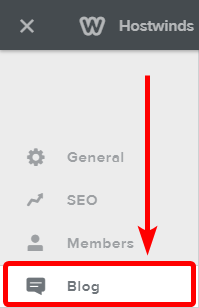
Impostazioni blog
Generale
Messaggi per pagina Controlla quanti posti blog verranno visualizzati su ogni pagina del tuo sito web. Puoi avere il minimo di 1 e fino a 25 posti blog per pagina elencati in qualsiasi momento. Il valore predefinito è di 10 post.

L'opzione Post Share Buttons determina se consentirà di condividere il post del blog sui social media. Quando il tooggle è a destra (come mostrato di seguito), questo significa che i post del blog possono essere condivisi. Le opzioni che puoi personalizzare sono se consentire a Facebook e Twitter come opzioni di social media di destinazione.

L'opzione della barra laterale del blog determinerà se una barra laterale apparirà sul tuo blog, mostrando altri blog disponibili per la navigazione. Tieni presente che alcuni temi potrebbero sovrascrivere o rimuovere del tutto questa funzionalità.

L'opzione del codice di intestazione del POST consente di determinare il codice di intestazione del post del blog, consentendo di pubblicare il codice HTML per personalizzare l'area che viene visualizzata sopra il tuo post del blog.Basta fare clic sul simbolo Plus (+) per aggiungere il codice intestazione in una casella di testo.

L'opzione Codice POST TOEDER consente di determinare il codice del piè di pagina del post del blog, consentendo di pubblicare il codice HTML per personalizzare l'area che viene visualizzata sotto il tuo post del blog.Basta fare clic sul simbolo Plus (+) per aggiungere il codice del piè di pagina in una casella di testo.

Commenti
Il sistema di commenti ti consente di determinare il tipo di sistema di commenti che desideri venga utilizzato dai tuoi blog. I valori possibili sono il sistema di commenti predefinito, un sistema di commenti Disqus e un sistema di commenti di Facebook. Tieni presente che il sistema di commenti di Facebook non consente la moderazione dei post.

Il commento predefinito consente di decidere come il tuo sito web gestisce i commenti. Lasciandolo su Aperto significa che chiunque commenta avrà il loro messaggio pubblicato immediatamente sul sito web per tutti per vedere. L'opzione per richiedere l'approvazione significa che è necessario approvare il messaggio prima che diventi visibile sul tuo sito web.

L'opzione per Auto-Chiudi Commenti Determina se la sezione Commenti si chiuderà automaticamente dopo un certo periodo di tempo. Le opzioni che puoi impostare sono dopo 30 giorni, dopo 60 giorni, dopo 90 giorni, o mai.

In Protezione spam, è possibile impostare se utilizzare un sistema CAPTCHA per evitare che i bot o gli spammer spamming della sezione dei commenti.Puoi scegliere di non mostrare mai un messaggio CAPTCHA e non lo spam moderato o mostrare sempre un captcha per richiedere tutti i commenti da proiettare.L'opzione predefinita è un CAPTCHA intelligente, che bandiera solo i messaggi che soddisfano i test di CAPTCHA intelligenti sul fatto che possa o non può essere spam.

La moderazione SPAM consente di determinare la frequenza con cui la protezione dello spam moderà i messaggi del blog. È possibile disattivare la moderazione spam o impostarlo su Smart Moderation per rilevare il possibile spam quando pubblicato sul tuo sito.

La sezione Notifica ti invierà una notifica all'e-mail selezionata ogni volta che vengono effettuati nuovi commenti sui tuoi post del blog. È possibile scegliere di attivare o disattivare questa funzione e impostare l'account e-mail che desideri notificare.

Scritto da Hostwinds Team / luglio 21, 2018
